Na Linuxu postoji mnogo opcija za sinkronizaciju, alijedva da se jedan od njih fokusira na programera. Tu dolazi Sparkleshare: to je alat za sinkronizaciju datoteka koji korisnicima omogućuje sinkronizaciju i dijeljenje različitih tekstualnih datoteka, uredskih dokumenata i drugih malih vrsta podataka korisnicima na LAN-u ili preko Interneta na način sličan Dropboxu. Sparkleshare je besplatan i vrlo dobro funkcionira na bezbroj Linux distribucija. Za upotrebu SparkleShare na Linuxu morat ćete postaviti i klijenta i glavnog računala.
Sparkleshare Server
Sustav glavnog računala Sparkleshare postavlja se bez napora, zahvaljujući alatu "Dazzle". Dazzle je skriptu ljuske koju korisnici mogu upotrebljavati za brzu dijeljenje dionica Sparkleshare, povezivanje klijenata i slično.
Napomena: da biste bili domaćini Sparkleshare projekta, ne morate imati namjenski poslužitelj. Međutim, dobro je instalirati svoj Sparkleshare poslužitelj na računalo koje se redovno koristi.
Skripta Dazzle ne zahtijeva nikakvo jedinstveno postavljanje za upotrebu ili instalaciju. Umjesto toga, koristite wget alat za preuzimanje u kućni direktorij Linux poslužitelja ili Desktop koji će ugostiti datoteke.
wget https://raw.githubusercontent.com/hbons/Dazzle/master/dazzle.sh
Ažurirajte dozvole na Dazzle skriptu kako bi je vaše Linux računalo moglo pravilno koristiti. Bez ispravnih dopuštenja, vrlo je vjerojatno da se skripta neće pokrenuti ispravno.
sudo chmod +x dazzle.sh
Nakon postavljanja dozvola, pokrenite postavku Dazzlenaredba. Naredba za postavljanje automatski će generirati različite konfiguracijske datoteke, kao i ostale bitne promjene sustava potrebne za pokretanje uspješnog sustava Sparkleshare.
Steknite root privilegije uz:
sudo -s
Zatim zamijenite Root račun koristeći Su naredba.
su
S korijenom izvršite postupak postavljanja Dazzle.
sh dazzle.sh setup
Sad kad se postaranje pobrine, to jestmoguće postaviti udjel. Imajte na umu da su domaćini datoteka Sparkleshare najbolji s kodom, tekstualnim datotekama, slikama ili drugim malim dokumentima. Ne pokušavajte ovo koristiti za velike datoteke, jer ovo nije softver namijenjen. Da biste stvorili novu dionicu, pozovite se stvoriti naredba.
sh dazzle.sh create NEW_SHARE_NAME
Kada se završi, skripta Dazzle će se ispisatipojedinosti o daljinskom povezivanju za vaš novi dijeljenje. Kopirajte ove podatke o dijeljenju i spremite ih u tekstnu datoteku. Slobodno ponovite ovaj postupak onoliko puta koliko želite ako želite više zasebnih dijeljenja sa svojim Sparkleshare domaćinom.
Sparkleshare klijent
Sada kada imate svoj Sparkleshare poslužiteljradeći, vrijeme je da postavite stvari klijenta. Srećom, Sparkleshare je lako dostupan na svim većim operativnim sustavima. Da biste instalirali Sparkleshare na Linux, otvorite terminal i slijedite upute ovisno o distribuciji Linuxa.
Ubuntu
sudo apt install sparkleshare
Debian
sudo apt-get install sparkleshare
Arch Linux
Korisnici Arch Linuxa imaju pristup Sparkleshare klijentu ako omoguće repo „Zajednicu“ /etc/pacman.conf.
sudo pacman -S sparkleshare
Fedora
sudo dnf install sparkleshare -y
OpenSUSE
sudo zypper install sparkleshare
Generički Linuxi putem Flatpaka
Programerima Sparklesharea dostupna je za instaliranje Flatpak verzije. Da biste ga dobili, slijedite naš vodič za postavljanje Flatpaka na vašem Linux računalu.
Nakon što ste postavili Flatpak za rad na vašem Linux računalu, unesite sljedeće naredbe da Sparkleshare radi.
flatpak remote-add flathub https://flathub.org/repo/flathub.flatpakrepo flatpak install flathub org.sparkleshare.SparkleShare
Spajanje na Sparkleshare poslužitelj
Da biste se povezali sa samostalnim hostom Sparkelshare, moći ćeteprvo morate dodati ID na vaš poslužitelj. Pokrenite Sparkleshare klijent i desnom tipkom miša kliknite ga na programskoj traci na radnoj površini. U izborniku s desnom tipkom miša pronađite "ID klijenta" i kliknite gumb "kopiraj u međuspremnik".

Vratite se na poslužitelj na kojem se nalazi vaš Sparkleshare projekt i steknite root pristup putem sudo -s.
sudo -s
Nakon pokretanja sudo -s naredbu, prebacite se na korijenski račun izvršenjem Su naredba u terminalu.
su
S pristupom korijenu, pokrenite Dazzle skriptu i koristite veza značajka. Uzmite ID klijenta i zalijepite ga u terminal kad se od vas zatraži. Ponovite ovaj postupak za svakog korisnika kojem je potreban pristup udaljenom Sparkleshare projektu.
sh dazzle.sh link
Kada su svi vaši klijenti povezani,ponovo kliknite desnu tipku miša na ikonu Sparkleshare u sistemskoj traci i odaberite "dodaj hosting projekt". Unesite detalje veze za svoj udio za pristup! Ako je veza uspješna, podaci će odmah započeti sinkronizaciju s vašim Linux računalom putem klijenta.
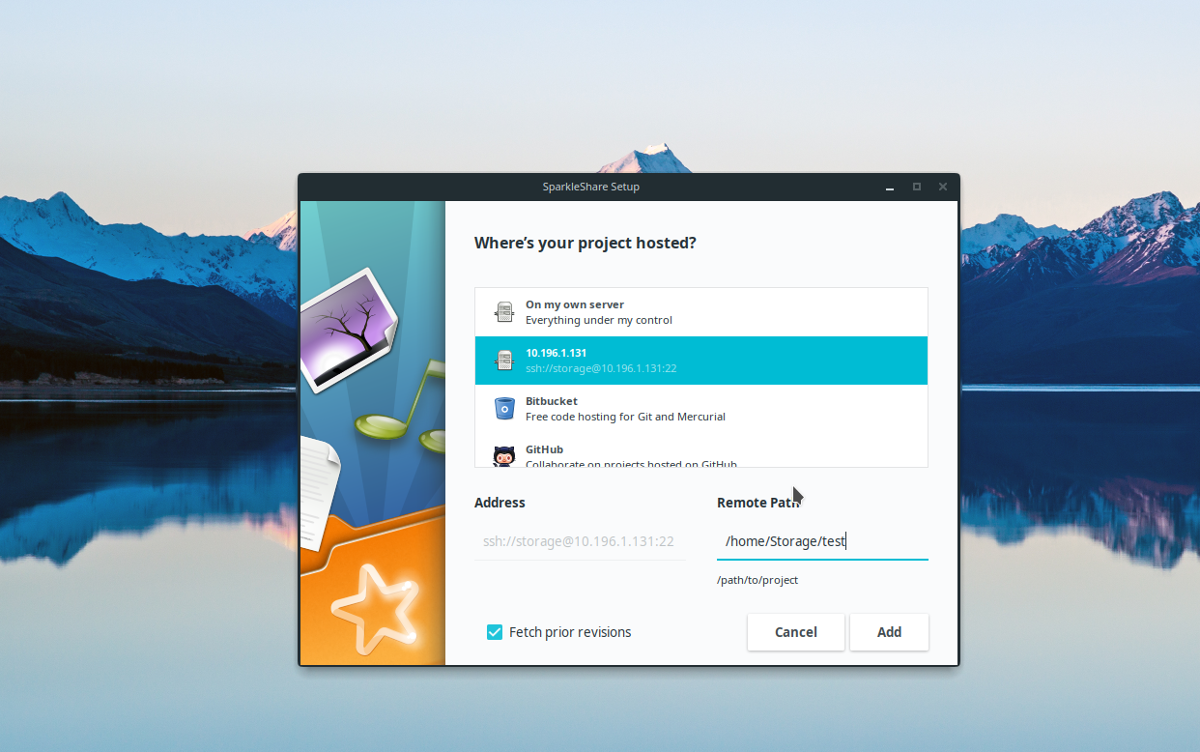
Trebate dodati nove podatke na udaljeni poslužitelj Sparkleshare? Otvorite Linux upravitelj datoteka i pomaknite se do / Home / username / Sparkleshare /.
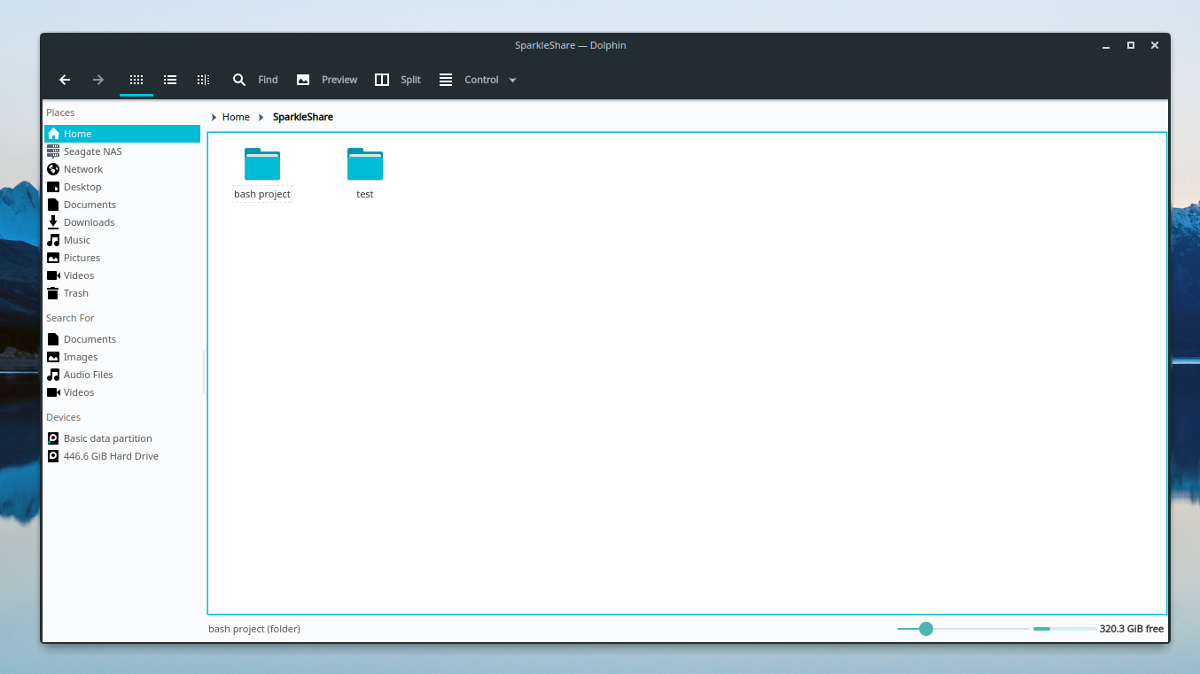
Da biste podijelili datoteke s korisnicima koji su povezani s vašim projektom Sparkleshare, kliknite jednu od podmapa projekta unutar ~ / Sparkleshare, Kopirajte svoje podatke u mapu projekta i pustite klijenta da je prenese drugim korisnicima.












komentari